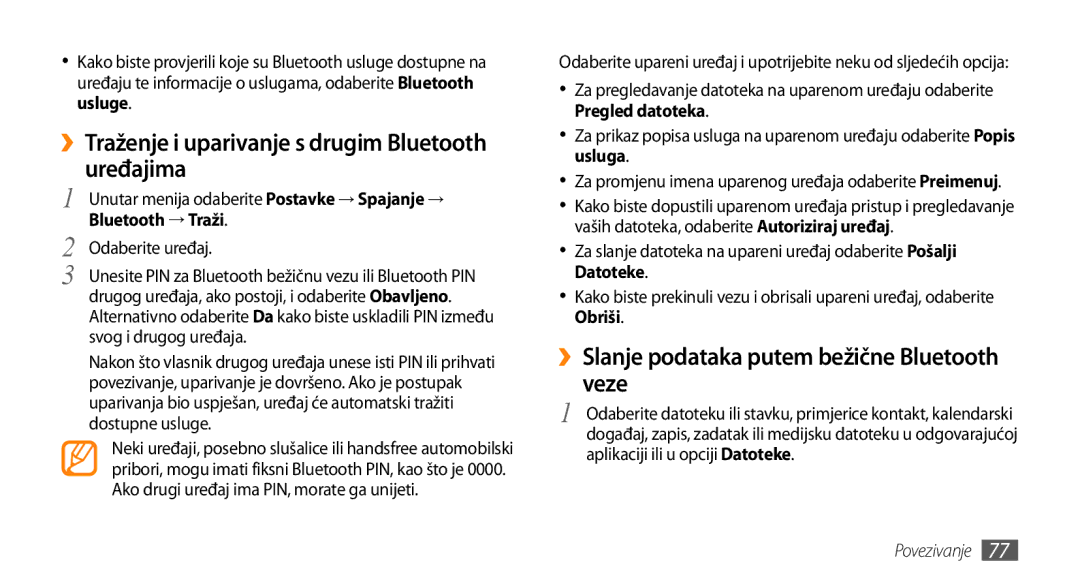•Kako biste provjerili koje su Bluetooth usluge dostupne na uređaju te informacije o uslugama, odaberite Bluetooth usluge.
››Traženje i uparivanje s drugim Bluetooth uređajima
1 | Unutar menija odaberite Postavke → Spajanje → |
Bluetooth → Traži. | |
2 | Odaberite uređaj. |
3 | Unesite PIN za Bluetooth bežičnu vezu ili Bluetooth PIN |
| drugog uređaja, ako postoji, i odaberite Obavljeno. |
| Alternativno odaberite Da kako biste uskladili PIN između |
| svog i drugog uređaja. |
| Nakon što vlasnik drugog uređaja unese isti PIN ili prihvati |
| povezivanje, uparivanje je dovršeno. Ako je postupak |
| uparivanja bio uspješan, uređaj će automatski tražiti |
| dostupne usluge. |
Neki uređaji, posebno slušalice ili handsfree automobilski pribori, mogu imati fiksni Bluetooth PIN, kao što je 0000. Ako drugi uređaj ima PIN, morate ga unijeti.
Odaberite upareni uređaj i upotrijebite neku od sljedećih opcija:
•Za pregledavanje datoteka na uparenom uređaju odaberite Pregled datoteka.
•Za prikaz popisa usluga na uparenom uređaju odaberite Popis usluga.
•Za promjenu imena uparenog uređaja odaberite Preimenuj.
•Kako biste dopustili uparenom uređaja pristup i pregledavanje vaših datoteka, odaberite Autoriziraj uređaj.
•Za slanje datoteka na upareni uređaj odaberite Pošalji
Datoteke.
•Kako biste prekinuli vezu i obrisali upareni uređaj, odaberite Obriši.
››Slanje podataka putem bežične Bluetooth veze
1 Odaberite datoteku ili stavku, primjerice kontakt, kalendarski događaj, zapis, zadatak ili medijsku datoteku u odgovarajućoj aplikaciji ili u opciji Datoteke.